Delo na osebnem računalniku ne more biti nemoteno, še posebej, če imate naključne napake. To je lahko bolj moteče, ko poskušate odpreti aplikacijo ali program, sporočilo o uporabniškem računu pa pravi: "Ta aplikacija je za vašo zaščito urejena“.
To nadalje pravi, da „Skrbnik vam je preprečil zagon te aplikacije. Za več informacij se obrnite na skrbnika“. In ostali ste brez pojma. Vse kar lahko storite je, da pritisnete tipko Zapri za izhod iz obvestila. Dobra novica je, da je to napako mogoče odpraviti in še vedno dobro upate, da boste zagnali aplikacijo. Poglejmo, kako.
Rešitev: Uporaba urejevalnika registra
Korak 1: Pritisnite tipko Tipka Windows + R. na tipkovnici, da odprete polje Zaženi. Tip regedit v iskalno polje in pritisnite Enter.

2. korak: V Urejevalnik registra okno, se pomaknite na spodnjo pot:
HKEY_LOCAL_MACHINE \ SOFTWARE \ Microsoft \ Windows \ CurrentVersion \ Policies \ System
Na desni strani podokna poiščite in izberite EnableLUA.
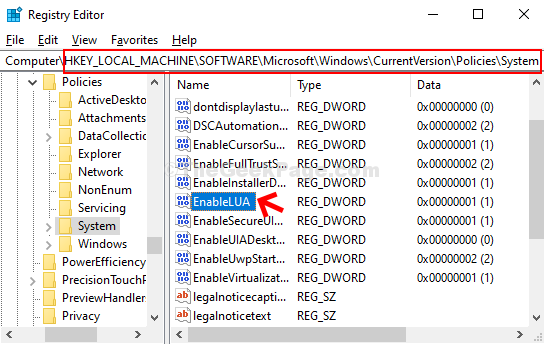
3. korak: Dvokliknite EnableLUA odpreti Uredi vrednost DWORD (32-bit) okno. Zdaj pa spremenite Podatki o vrednosti iz 1 do 0 in zadel v redu.

Zdaj znova zaženite računalnik in nadzor uporabniškega računa bo vklopljen. Zdaj poskusite odpreti aplikacijo in odprla bi se brez težav.


